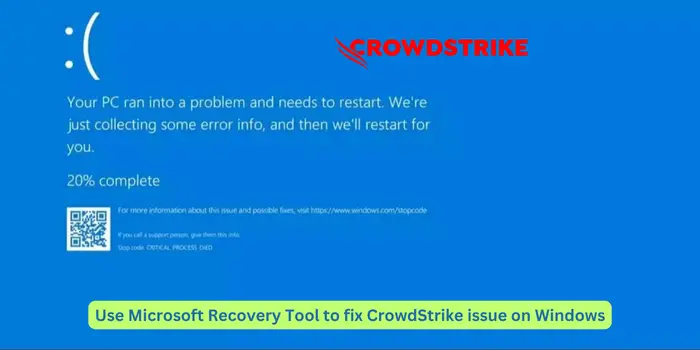La récente mise à jour de CrowdStrike Falcon a endommagé les services qui dépendent de Microsoft Windows. Microsoft a reconnu le problème et a publié un outil pour le résoudre. Dans ce guide, nous vous montrons comment utilisez l’outil de récupération Microsoft pour résoudre le problème CrowdStrike sous Windows.
Outil de récupération Microsoft pour résoudre le problème CrowdStrike sous Windows
Nous avons déjà abordé les solutions au problème BSOD de CrowdStrike sur les ordinateurs Windows. Microsoft a maintenant publié un outil de récupération officiel que vous pouvez télécharger et utiliser pour résoudre le BSOD de CrowdStrike.
Conditions requises pour utiliser l’outil de récupération Microsoft
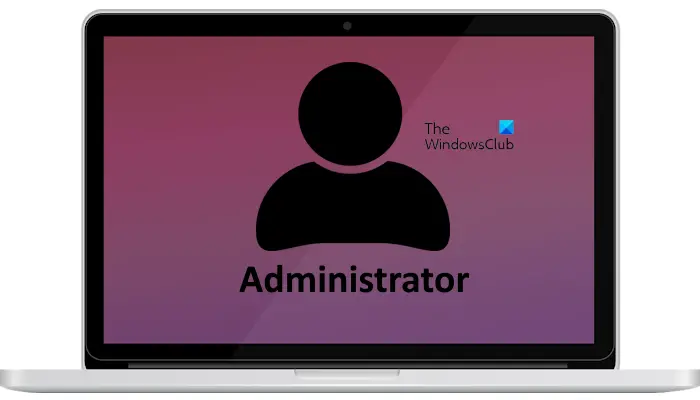
Tout le monde ne peut pas utiliser l’outil de récupération Microsoft pour résoudre le problème CrowdStrike. Microsoft a défini quelques exigences que vous devez respecter. Les exigences pour utiliser l’outil de récupération Microsoft sont les suivantes :
- Client Windows 64 bits avec un minimum de 8 Go d’espace libre pour exécuter l’outil et créer une clé USB bootable. L’appareil ne doit pas avoir été affecté par le problème CrowdStrike.
- Compte administrateur avec tous les privilèges
- Une clé USB vide avec un minimum de 1 Go de stockage. Si des données sont présentes sur la clé USB, elles seront effacées au cours du processus
- Clé de récupération BitLocker pour les appareils compatibles BitLocker affectés par le BSOD CrowdStrike.
Lire: Comment trouver la clé de récupération BitLocker avec l’ID de clé dans Windows 11
Comment utiliser l’outil de récupération Microsoft pour CrowdStrike BSOD
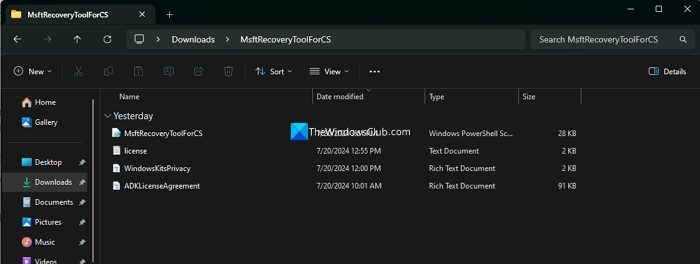
Si vous avez satisfait aux exigences définies par Microsoft pour pouvoir utiliser l’outil de récupération, suivez les étapes ci-dessous pour utiliser l’outil de récupération Microsoft pour corriger le BSOD CrowdStrike sous Windows.
- Téléchargez l’outil de récupération à partir du Centre de téléchargement Microsoft.
- Extrayez l’outil de récupération que vous avez téléchargé au format ZIP
- Dans le dossier extrait, recherchez le Outil de récupération Msft pour CS fichier et exécutez-le dans le PowerShell élevé.
- Lorsque vous exécutez l’invite PowerShell, le kit d’évaluation et de déploiement (ADK) est téléchargé et installé. Veuillez patienter jusqu’à ce que le processus soit terminé avec succès. Au cours du processus, il vous sera demandé de sélectionner un répertoire de pilotes. Sélectionnez N pour le sauter.
- Il vous sera demandé d’insérer la clé USB et de spécifier la lettre de lecteur. Suivez les instructions à l’écran pour le faire.
- Une fois la clé USB créée, retirez-la de votre client Windows.
- Maintenant, branchez la clé USB sur le client Windows impacté par CrowdStrike et redémarrez-le.
- Appuyez sur F12 ou sur les commandes du fabricant pour accéder aux paramètres du BIOS pendant le redémarrage.
- Dans le menu de démarrage du BIOS, sélectionnez la clé USB et démarrez avec elle.
- L’outil démarre sur le client Windows. Si le client Windows dispose de lecteurs chiffrés BitLocker, vous serez invité à saisir la clé de récupération. Saisissez la clé de récupération BitLocker, y compris les tirets entre eux.
- Après avoir exécuté l’outil avec succès, redémarrez l’appareil pour voir s’il a résolu le problème CrowdStrike.
Lire: FixWin est le meilleur logiciel de réparation de PC pour résoudre les problèmes Windows
Comment démarrer Windows en mode sans échec dans CrowdStrike ?
Pour démarrer Windows en mode sans échec dans CrowdStrike BSOD, cliquez sur Voir les options de réparation avancées sur l’écran de récupération. Sélectionnez Dépannage et allez à Options avancées. Ensuite, sélectionnez Paramètres de démarrage et cliquez RedémarragePendant le redémarrage, appuyez sur les touches 4 ou F4 de votre clavier pour démarrer en mode sans échec.
La panne de CrowdStrike a-t-elle été résolue ?
Microsoft et CrowdStrike ont tous deux reconnu le problème et publié des instructions pour le résoudre manuellement. CrowdStike a demandé aux utilisateurs concernés de supprimer le C-00000291*.sys dans le répertoire CrowdStrike sur le client Windows. Microsoft a publié un nouvel outil de récupération qui peut être exécuté avec une clé USB sur les clients Windows concernés.
Lecture connexe : Comment récupérer des données après un écran bleu de la mort sous Windows ?